- Compatibilidad centrada en Ubuntu Desktop (22.04/24.04 LTS) y RHEL 8/9 con GNOME y CPU x86/64.
- Instalación desde repositorios de Microsoft, con actualización y retirada controladas por apt/dnf.
- Inscripción guiada en la app de Intune, cumplimiento con políticas y acceso condicional en Edge.
- SSO con Microsoft Entra habilitado por microsoft-identity-broker para apps nativas y web.
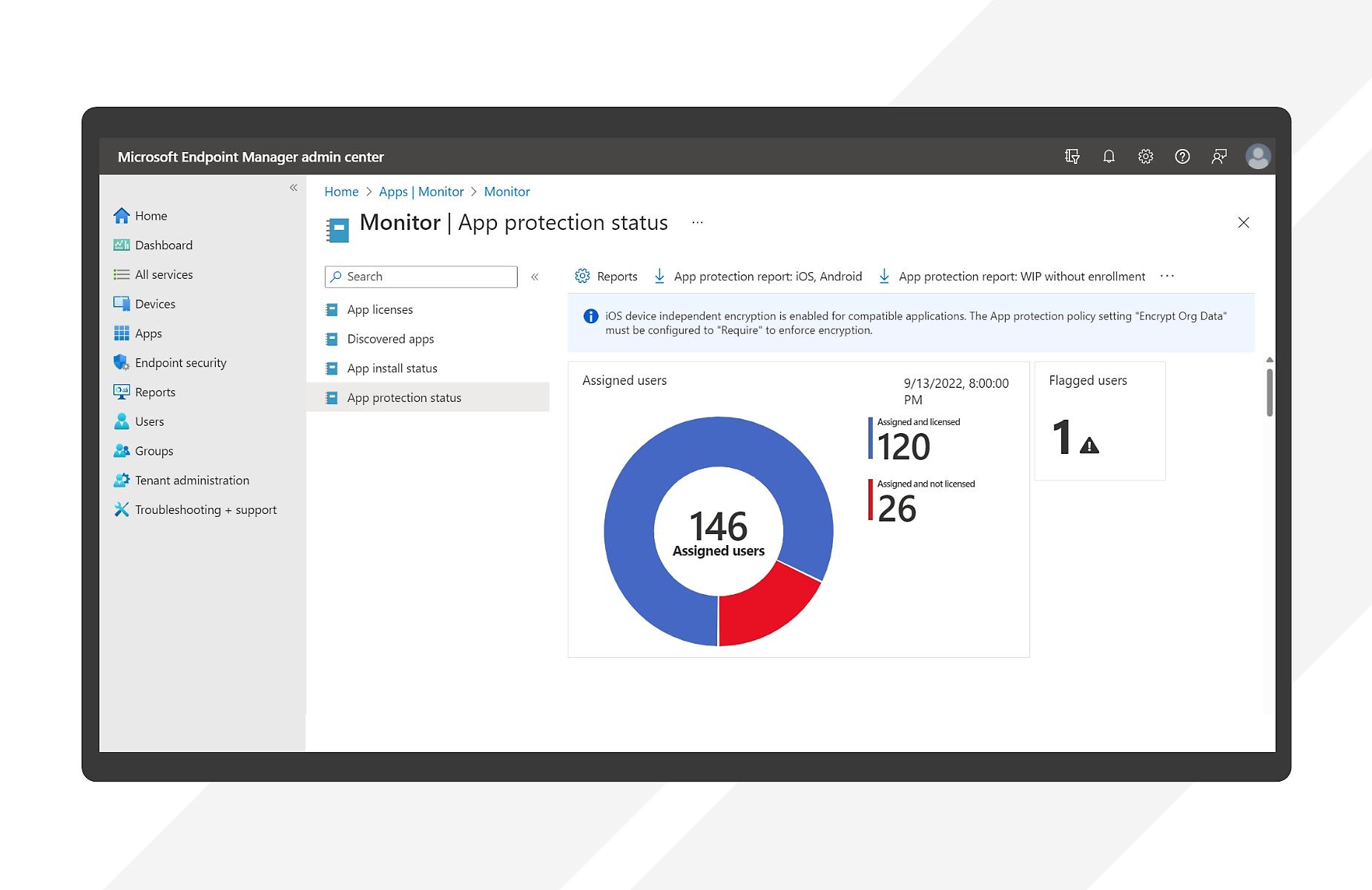
Si trabajas con Linux en entornos corporativos, instalar y gestionar Microsoft Intune en Ubuntu y Red Hat te permite unificar la administración, aplicar seguridad y cumplir políticas de acceso sin volverte loco. En esta guía práctica te explico cómo instalar, actualizar y desinstalar la app de Intune en estas distribuciones, cómo inscribir el equipo y qué debes tener en cuenta para el inicio de sesión único con Microsoft Entra. Todo el proceso está pensado para que lo apliques sin perder tiempo y con la máxima compatibilidad.
Además de los pasos técnicos, repasaremos los requisitos, tareas de administrador y recomendaciones para que el despliegue sea suave tanto en equipos personales (BYOD) como propiedad de la organización. Encontrarás comandos listos para copiar, notas sobre compatibilidad (Ubuntu Desktop y RHEL 8/9) y consejos clave para cumplir con acceso condicional en Microsoft Edge.
Requisitos del sistema y compatibilidad
La app de Microsoft Intune para Linux está disponible desde el repositorio oficial de Microsoft en packages.microsoft.com. En cuanto a sistemas soportados, el foco está en escritorio: Ubuntu Desktop 22.04 LTS y 24.04 LTS, además de Red Hat Enterprise Linux 8 y 9. Algunas referencias también contemplan Ubuntu 20.04 LTS en escenarios de inscripción/SSO, pero la aplicación de Intune se centra en las LTS más recientes.
Para Ubuntu, el entorno esperado es de escritorio con GNOME, tal y como incluyen las ediciones Desktop de 22.04 y 24.04. Ubuntu Server no está soportado para la inscripción. En cuanto al hardware, hablamos de equipos físicos o virtualizados (por ejemplo Hyper-V o Azure) con CPU x86/64, que es el objetivo de soporte declarado.
Respecto a propiedad del dispositivo, se admite BYOD y también equipos corporativos; sin embargo, los dispositivos Linux inscritos se consideran corporativos a efectos de administración. No hay inscripción masiva para Linux: cada equipo se inscribe manualmente desde la app de Intune. Tampoco se contemplan escenarios sin usuario (kiosco, pantalla completa) porque la inscripción necesita que un usuario inicie sesión con su cuenta de la organización.
Otros detalles operativos a tener en cuenta: no se aplica la cuenta de administrador de inscripción de dispositivos (DEM) a Linux, y Microsoft no ha probado la convivencia con otro MDM en paralelo. Tu organización puede exigir cifrado; es más sencillo activarlo al instalar Ubuntu por primera vez, así que plantéalo en el despliegue inicial.
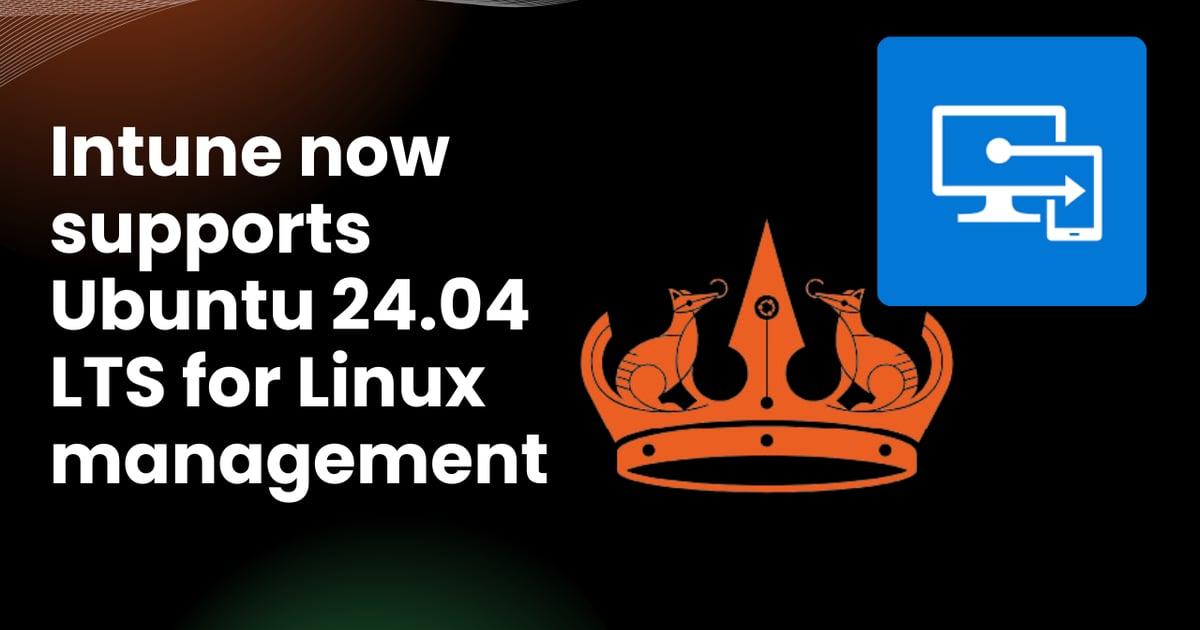
Preparativos previos y software necesario
Antes de instalar nada, asegúrate de que tu tenant y usuario tienen licencias válidas de Intune/Endpoint Manager para poder inscribir el dispositivo. El usuario que inscribe debe tener la licencia asignada y el equipo acceso a Internet hacia los servicios de Microsoft.
Instala el navegador Microsoft Edge (versión 102.x o posterior), tanto para completar la inscripción como para acceder a recursos internos (aplicaciones web de Microsoft 365, sitios protegidos con acceso condicional, etc.). Puedes descargar Edge desde el sitio oficial de Microsoft y usar el paquete .deb en Ubuntu o el repositorio en RHEL.
En el caso de Ubuntu 24.04 también es válido instalar paquetes locales con apt usando la ruta al archivo .deb: sudo apt install ./nombredelpaquete. Edge es un requisito práctico en el día a día porque las directivas de acceso condicional a menudo se aplican en el navegador.
Instalación de Microsoft Intune en Ubuntu Desktop (22.04 LTS y 24.04 LTS)
La instalación se hace desde terminal, agregando la clave y el repositorio de Microsoft y luego instalando el paquete intune-portal. Los siguientes comandos funcionan en Ubuntu Desktop con CPU x86/64.
1) Instala Curl y GPG para gestionar la clave de firma de paquetes: son imprescindibles para añadir el repo de Microsoft.
sudo apt update
sudo apt install -y curl gpg
2) Importa la clave de firma de Microsoft y colócala en el llavero del sistema. Este paso permite verificar los paquetes.
curl https://packages.microsoft.com/keys/microsoft.asc | gpg --dearmor > microsoft.gpg
sudo install -o root -g root -m 644 microsoft.gpg /usr/share/keyrings/microsoft.gpg
sudo rm microsoft.gpg
3) Añade y actualiza el repositorio de Microsoft para tu versión de Ubuntu usando lsb_release. Este método funciona tanto en 22.04 como en 24.04.
sudo sh -c 'echo "deb [arch=amd64 signed-by=/usr/share/keyrings/microsoft.gpg] https://packages.microsoft.com/ubuntu/$(lsb_release -rs)/prod $(lsb_release -cs) main" > /etc/apt/sources.list.d/microsoft-ubuntu-$(lsb_release -cs)-prod.list'
sudo apt update
Alternativa específica para Ubuntu 24.04 (noble), si prefieres declarar la versión explícitamente. Usa esta variante si deseas fijar el canal de 24.04:
curl https://packages.microsoft.com/keys/microsoft.asc | gpg --dearmor > microsoft.gpg
sudo install -o root -g root -m 644 microsoft.gpg /usr/share/keyrings/microsoft.gpg
sudo sh -c 'echo "deb [arch=amd64 signed-by=/usr/share/keyrings/microsoft.gpg] https://packages.microsoft.com/ubuntu/24.04/prod noble main" > /etc/apt/sources.list.d/microsoft-ubuntu-noble-prod.list'
sudo rm microsoft.gpg
sudo apt update
4) Instala la aplicación de Intune. Este paquete incluye el portal y componentes necesarios para el registro del dispositivo. La instalación puede tardar unos minutos.
sudo apt install -y intune-portal
5) Reinicia el equipo para completar la configuración y detectar correctamente los servicios de la app. Es un reinicio recomendado tras la primera instalación.
sudo reboot
Actualizar Microsoft Intune en Ubuntu
Cuando haya nuevas versiones, se pueden aplicar desde el actualizador de software del sistema o manualmente por terminal. La actualización manual es muy directa:
sudo apt update
sudo apt-get dist-upgrade -y
Este proceso actualiza metadatos y paquetes, incluyendo intune-portal, msft-broker y Edge si los tienes en el mismo repositorio. Así garantizas compatibilidad con las políticas y mejoras de seguridad.
Desinstalar Microsoft Intune en Ubuntu
Si necesitas retirar la app del sistema, puedes hacerlo con apt. Primero elimina el paquete y, si quieres, borra también los datos locales relacionados con la configuración. Ten en cuenta políticas de tu organización antes de quitar el registro.
sudo apt remove -y intune-portal
sudo apt purge -y intune-portal
Instalación de Microsoft Intune en Red Hat Enterprise Linux (RHEL 8/9)
En RHEL, la instalación se realiza con dnf tras importar la clave y añadir el repositorio de Microsoft. Los siguientes pasos muestran el flujo en RHEL 9, válido como referencia:
sudo rpm --import https://packages.microsoft.com/keys/microsoft.asc
sudo dnf config-manager --add-repo https://packages.microsoft.com/yumrepos/microsoft-rhel9.0-prod
sudo dnf install -y intune-portal
sudo systemctl reboot
Para RHEL 8, utiliza el repositorio de Microsoft correspondiente a tu edición principal (8.x). La app es compatible en RHEL 8 y 9, aunque las rutas del repo cambian según versión.
Actualizar Microsoft Intune en Red Hat Enterprise Linux
La actualización también se aplica con dnf. Puedes actualizar todo el sistema o solo el paquete de Intune. Ambas opciones son válidas:
sudo dnf update -y
Si prefieres actualizar únicamente la app del portal: acota el cambio al paquete intune-portal.
sudo dnf update -y intune-portal
Desinstalar Microsoft Intune en Red Hat Enterprise Linux
Para eliminar la aplicación del portal y, si procede, el rastro de datos de registro locales, ejecuta lo siguiente. Valida antes las políticas internas de conservación de datos:
sudo dnf remove -y intune-portal
sudo rm -rf /var/opt/microsoft/mdatp
sudo rm -rf /etc/opt/microsoft/mdatp
sudo rm -rf /opt/microsoft/mdatp
Inscripción y registro del dispositivo Linux en Intune
Con la aplicación instalada, la inscripción es muy guiada. Abre la app de Microsoft Intune y pulsa iniciar sesión con tu cuenta profesional o educativa. La app registrará el dispositivo en Microsoft Entra y lo asociará a Intune.
Durante el asistente verás pantallas previas y datos que la organización puede consultar: modelo y serie del equipo, sistema operativo, nombre del dispositivo o lista de apps instaladas. Si hay directivas de cumplimiento, puede pedirse que adjusts configuración para cumplir (por ejemplo, cifrado o política de contraseña).
Una vez completado, la app mostrará la confirmación de que el equipo está listo para trabajar. En ese momento, abre Microsoft Edge e inicia sesión con tu cuenta de la organización para acceder a aplicaciones y sitios internos protegidos. Edge es clave para aplicar acceso condicional a servicios de Microsoft 365.
Si eres administrador y quieres comprobar el alta, entra al Centro de administración de Intune y ve a Dispositivos > Linux > Linux devices: deberías ver el equipo recién inscrito con su estado de cumplimiento.
Matriz rápida de compatibilidad y limitaciones
| Escenario | Soporte |
|---|---|
| Ubuntu Desktop 24.04 LTS / 22.04 LTS (x86/64) | Sí |
| Ubuntu Server | No |
| RHEL 8 / 9 | Sí |
| Dispositivo sin usuario (kiosco, pantalla completa) | No |
| Inscripción masiva | No |
| BYOD | Sí (se considera corporativo tras inscribir) |
Si te planteas otras distribuciones, como Arch Linux, ten presente que no forman parte del soporte oficial actual; la experiencia puede ser limitada y no está probada por Microsoft. Para producción, quédate con Ubuntu Desktop LTS y RHEL 8/9.
Tareas y preparación del administrador
La inscripción de Linux requiere poca configuración explícita en Intune: se habilita por plataforma automáticamente. Aun así, hay tareas recomendadas para un despliegue sólido. Empieza por asegurar compatibilidad de dispositivos y licencias asignadas.
Planifica la implementación con la guía de planeamiento de Intune: define objetivos de administración, casos de uso, comunicación al usuario, soporte, pruebas y validación. Como los usuarios inscriben sus propios equipos, conviene un plan de comunicación claro sobre cómo instalar la app de Intune y usar Edge.
En cuanto a permisos, aplica el principio de privilegio mínimo. El rol integrado con menos privilegios para tareas de inscripción es el de “Intune directiva y administrador de perfiles”. Revisa RBAC en Intune y asigna roles adecuados a cada equipo de trabajo.
Crea una directiva de cumplimiento específica para Linux en el Catálogo de configuración: puedes basarte en distribución/versión, cifrado del dispositivo o complejidad de la contraseña, entre otros. Los dispositivos no conformes pueden ver bloqueado el acceso o recibir acciones como avisos o retirada.
Si necesitas cubrir casos no contemplados por las opciones integradas, añade configuración de cumplimiento personalizada con scripts Bash. Estas directivas personalizadas se crean, supervisan y depuran desde Intune, y permiten validar pares configuración-valor propios.
Para proteger el acceso, combina las directivas de cumplimiento con Acceso condicional en Microsoft Entra, aplicadas en Edge. Un dispositivo que no cumpla no podrá iniciar sesión en apps web de Microsoft 365 hasta que resuelva su estado.
Tareas del usuario final
El flujo para el usuario es sencillo: descargar e instalar Edge (102.x o posterior), instalar la app de Intune y completar el asistente de inscripción con su cuenta corporativa. Dependiendo de las políticas, es posible que se soliciten cambios de configuración antes de dar acceso a recursos.
Tras la inscripción, el usuario debe iniciar sesión en Edge con su cuenta de la organización para acceder a sitios internos y servicios de Microsoft 365. La app de Intune irá verificando el cumplimiento de forma periódica y avisará ante cualquier desviación.
SSO para Linux con Microsoft Entra (microsoft-identity-broker)
El inicio de sesión único en Linux se apoya en un componente que integra el equipo con Microsoft Entra ID. Con este broker, el usuario usa sus credenciales una vez y el resto de aplicaciones compatibles heredan la sesión sin volver a pedir contraseña. La experiencia SSO abarca apps nativas y web que usen MSAL.NET o MSAL.python (por ejemplo, Azure CLI, Microsoft Edge, Teams PWA).
Entre sus ventajas para TI está simplificar el acceso, reducir contraseñas y permitir aplicar acceso condicional basado en dispositivo al navegar con Edge. Este componente habilita el registro del dispositivo, la inscripción en Intune y el cumplimiento estándar, además de admitir scripts Bash para cumplimiento personalizado.
Requisitos de SSO/identidad en Linux: Ubuntu Desktop 24.04, 22.04 o 20.04 LTS, RHEL 8 o RHEL 9, en equipos físicos o Hyper-V sobre x86/64. La instalación y actualización se gestionan desde los repositorios de Microsoft, de forma similar a la app de Intune.
Pasos siguientes, comprobaciones y solución de problemas
Después de inscribir el dispositivo, verás su estado en el Centro de administración de Intune dentro de Dispositivos > Linux. Mantén al día la app de Intune y Edge desde los repositorios configurados. Si hay errores, revisa la conectividad a Internet, los registros en el equipo y que la licencia esté asignada al usuario.
Si el estado de cumplimiento aparece como no conforme, abre la app de Intune en el equipo: verás los elementos a corregir (cifrado, contraseña, versión, etc.). Al resolver los puntos de la lista, el acceso condicional en Edge concederá acceso de nuevo. Los administradores pueden ajustar acciones ante incumplimiento (alertas, bloqueo remoto o retirada) en las directivas.
Para una adopción ordenada en la organización, apoyarte en la Tech Community de Microsoft y en los tutoriales de navegación por el Centro de administración de Intune siempre ayuda. En escenarios largos de proyecto, usa la guía de implementación para preparar inquilino, políticas y soporte, y evita improvisaciones en producción.
Disponer de Intune en Ubuntu Desktop y RHEL te permite unificar políticas, acceso condicional y cumplimiento de forma clara, apoyándote en Edge y en el broker de identidad para SSO. Ceñirse a las versiones soportadas (Ubuntu 22.04/24.04 y RHEL 8/9), seguir los comandos indicados y aplicar las directrices de cumplimiento es la vía segura para operar Linux bajo las reglas de tu organización.
Redactor apasionado del mundo de los bytes y la tecnología en general. Me encanta compartir mis conocimientos a través de la escritura, y eso es lo que haré en este blog, mostrarte todo lo más interesante sobre gadgets, software, hardware, tendencias tecnológicas, y más. Mi objetivo es ayudarte a navegar por el mundo digital de forma sencilla y entretenida.